Androidアプリをいくつかリリースしていて更新する際にリリース用のキーを失くしてしまうことがあったので備忘録として残しておきたいとおもいます。
.keystoreを失くしたら
アプリを更新する際になくしてしまったらまずはGooglePlayConsoleにアクセスします。
そして該当アプリを選択し、サイドバーにある「アプリの署名」という箇所を選択します。
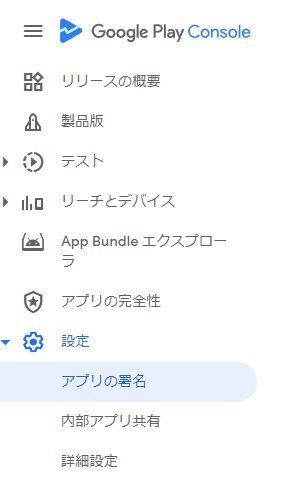
そして下の方にスクロールすると「アップロード鍵のリセットのリクエスト」があるのでクリックします。
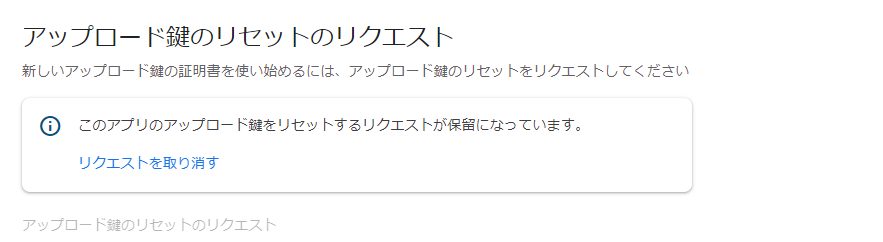
そして、開いたウィンドウで「.pemファイル」をアップロードして完了となります。

参考画像ではすでにリクエスト済みのため、この見た目となります
.pemファイルの作り方
こちらのサイトを参考にさせていただくと「keytool」という機能がPCに入っていないと生成できないみたいです。
そのため、事前にJDKという開発ツールを導入しておく必要があります。

入っていない場合は入れておく必要があります
JDKを入れる
もしJDKが入っていない場合はこちらのサイトを参考に入れてみてください。
それが終わりましたら、Pathの設定もしておく必要があります。
これが終われば、keytoolが使えるはずです

もし反映されていなければエクスプローラーを再起動したり、PC本体を再起動したりしてみてください。
.pemファイルを作る
コマンドが使う場合はMacの場合はターミナル
Windowsの場合はコマンドラインを開いてください。
Windowsボタンを押して「コマンド プロンプト」と入力すれば見つけられます。
あとMacの「ターミナル」もソフトウェアのユーティリティにあったはずです。

検索で探してみましょう
コマンドの確認
コマンドラインが開けたら
keytool
と入力してEnterを押してみましょう。

これでバージョンなどの情報が出れば正常にkeytoolが入っています
コマンドを実行する
.pemを作る場合のコマンドは下記になります。
keytool -export -rfc -alias 【keystoreで設定したalias名】-file 【出力する.pemのフルパス】-keystore 【keystoreファイルのフルパス】
カッコで区切った内容をご自身ものと差し替えてください。

前後の【】は不要なので削除してくださいね
pemファイルで申請をする
最初のGooglePlayDeveloperサイトに戻って
pemファイルをアップロードと更新の手続きをすれば完了です。

そのうち、更新されて正常にアップロードできるようになっていました!
活動内容のPR
下記が本サイトでの活動内容となります。
最後に
いかがでしたでしょうか。
失くしたときはヒヤヒヤしましたが
やってみると思いの外、手軽に更新ができてしまったのでホッとしました。

意外とよくあることなのかもしれませんね
では本記事はここでおしまいです。
ここまでお読みいただきありがとうございました。







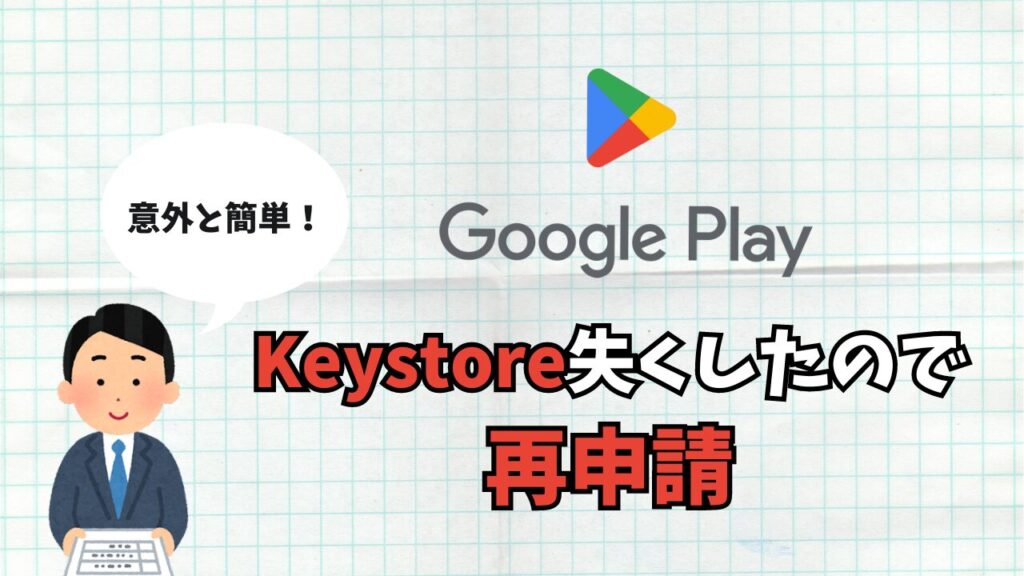
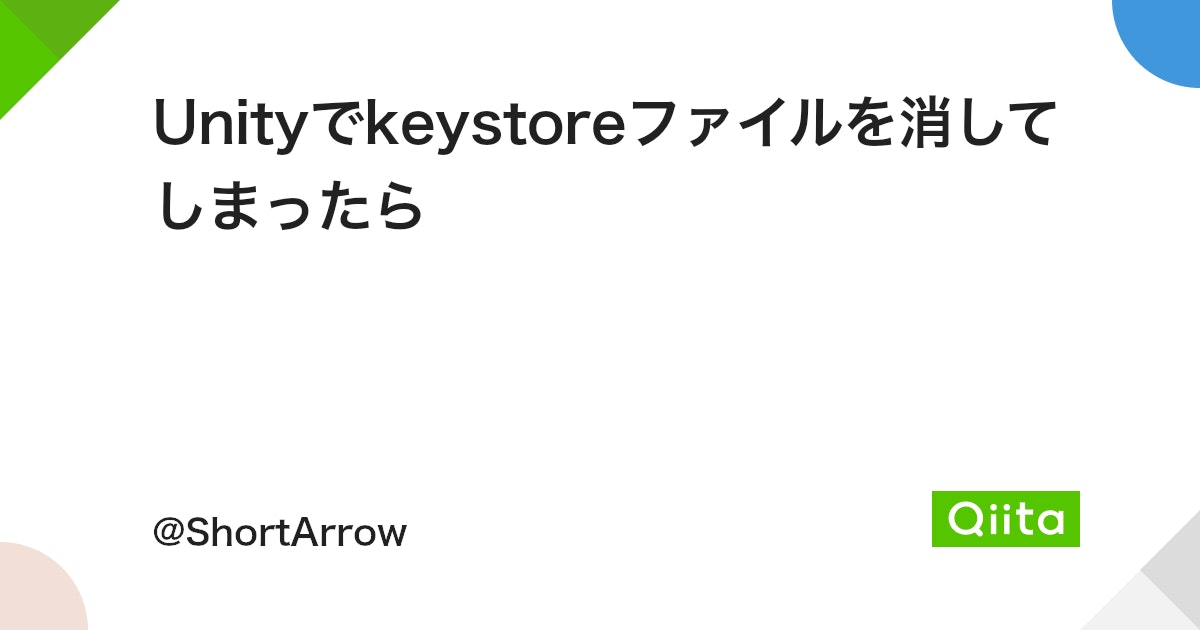



コメント